您可以使用PowerPoint隨附的許多範本來建立令人難忘且具吸引力的簡報。 使用這些範本中的圖片、圖案和圖形效果,為簡報新增色彩豐富、典雅或頑皮的背景。
![[變淡背景] 圖片](https://support.content.office.net/zh-tw/media/e151b053-79f0-4fa8-940e-cbe367cb0a1f.jpg)
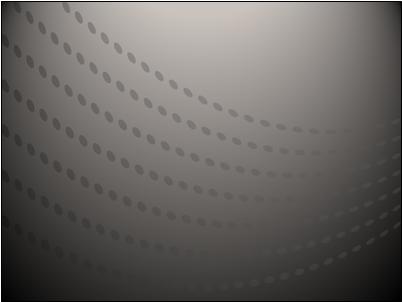
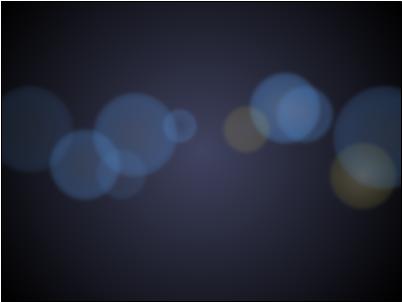
![[蕾絲] 背景](https://support.content.office.net/zh-tw/media/a3ea3323-035f-470f-94e5-b6d76b9aa9fb.jpg)
使用含有背景的PowerPoint範本來開始新簡報
若要尋找含有背景影像的範本來開始新簡報,請執行下列動作:
-
按一下 [檔案] > [新增]。
-
在搜尋方塊中,執行下列其中一項操作:
-
若要流覽各種含有背景的範本,請搜尋「背景」。
-
如需上方及更多顯示的背景影像,請搜尋名為「PowerPoint 投影片背景」的範本。
-
如需主題的特定背景,請搜尋關鍵詞,例如「山脈」。
-
-
按兩下範本縮圖,按兩下向前和向後箭號來預覽投影片, 然後在找到 您要的範本時按兩下 [建立]。
附註: 您可能只想要使用簡報中範本中的一些投影片。 若要從簡報中移除其他投影片,請按住 CTRL,按您不想要的投影片,然後按 DELETE。
如需如何將範本套用至新簡報的詳細資訊,請參閱將 範本套用至新簡報一文。










